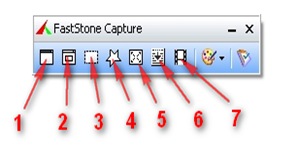Программа для снятия скриншота
Но намного удобней использовать для этих целей специальные программы, например такую, как FastStone Capture.
Скажу так: пользуюсь этом приложением пару лет и пока не думал поменять его на какое-то другое. Как авторам удалось вместить такой большой функционал в такой маленький размер (меньше 3 МБ) – просто удивляюсь. Смотрите сами — вот что появиться у вас после открытия программы:
Кнопки управления:
1) Снимок текущего окна без нижних панелей;
2) Снимок на выбор автоматически выделяющихся объектов;
3) Захват и снимок прямоугольной области заданного размера и в заданном месте (навел “прицел”, захватил мышкой область, отпустил кнопку – снимок готов);
4) Захват и снимок произвольно нарисованной области в любом месте;
5) Снимок всего экрана с нижними панелями;
6) Снимок всей “прокручиваемой” части сайта или программы(!);
Выбор областей сопровождается подсказками со списком возможных действий.
После съемки скриншот автоматически открывается во встроенном графическом редакторе программы (можно настроить – в буфер обмена, в файл, в печать, на почту, в Word и т.д.). Редактор очень удобен и очень функционален, вот, например, что можно добавить на снимок только в разделе “ Рисование”:
Кстати, этот графический редактор можно использовать как отдельное приложение для работы с файлами изображений популярных форматов. Достаточно в настройках добавить на панель кнопку «Открыть файл в редакторе» и использовать ее для выбора любых картинок на компьютере.
Эта же программа для снятия скриншота имеет несколько дополнительных полезных инструментов:
— экранная лупа (раза в 4 увеличивает),
— экранная пипетка (брать код цвета в любом месте экрана),
— экранная линейка (пиксельно-сантиметровая линейка для измерения реальных размеров объектов на экране).
Но самая, как говорят, “фишка” – это кнопка 7. Это кнопка видеозаписи всего, что происходит на экране с момента включения до выключения этой функции. Не слабо, да ?
При видеосъемке вы также можете выбрать нужную область, в параметрах включить/отключить запись звука, настроить качество, частоту кадров; видимость, подсветку и форму подсветки курсора мыши, запись щелчков мыши и т.д. По окончании записи файл сохраняется в формате *.wmv там, куда укажете.
Распакуйте архив и дважды щелкните по FSCAPTURE.EXE файлу. Само приложение так мало, что вы даже не увидите процесса установки. Когда через пару секунд на вашем рабочем столе появится ярлык, значит уже все на компьютере.
(C:\Program Files\FsCapture)
Думаю, что такая бесплатная программа для снятия скриншота с экрана вам пригодится и не раз. Удачи!
Поделиться в соц. сетях
Свежие записи
- Найти большие файлы на компьютере
- Не удается удалить программу, установить программу
- Автоматический запуск программ
- Запись видео с экрана монитора онлайн
- Антивирусный сканер бесплатно
самое популярное
- Неправильная кодировка письма : Как исправить кодировку письма или Декодер почты....
- Автоматический запуск программ : Автоматический запуск нескольких программ одним файл...
- Сделать иконку онлайн : Привет, читатель! Иногда очень полезно разнообра...
- Набор бесплатных программ : Привет всем! А не хотели бы вы: ...
- Антивирусный сканер бесплатно : Бесплатный антивирусный сканер ...
- Обрезать музыку онлайн : Всем привет! Удалить длинное вступление, ненужный...
- Узнать тип файла по расширению : Тип файла и его расширение. ...
- Простая программа для записи дисков : Какой программой записать диск?...
- Не удается удалить программу, установить программу : Не удается удалить программу или установить программу, ...
- Программа RocketDock: удобство или украшение? : Приветствую, читатель! Наверно многие из вас “пе...
Свежие комментарии
- к записи Автоматический запуск программ
- к записи Сделать скриншот онлайн
- к записи Автоматический запуск программ
- к записи Автоматический запуск программ
- к записи Сделать скриншот онлайн